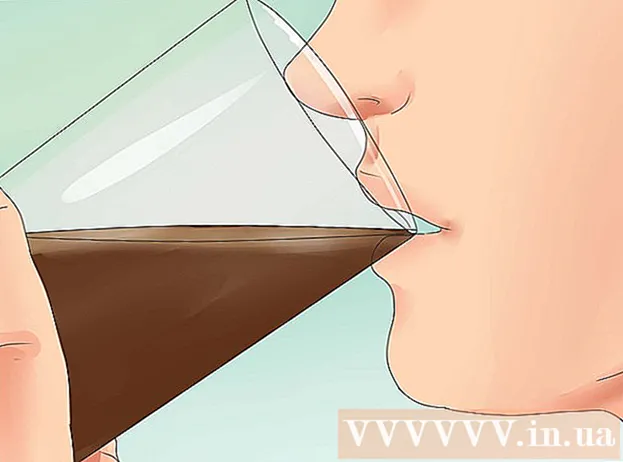מְחַבֵּר:
Charles Brown
תאריך הבריאה:
2 פברואר 2021
תאריך עדכון:
1 יולי 2024

תוֹכֶן
- לדרוך
- שיטה 1 מתוך 3: שחזר סיסמה שנשכחה בסמארטפון אנדרואיד
- שיטה 2 מתוך 3: שחזר סיסמה שנשכחה ב- iPhone או iPad
- שיטה 3 מתוך 3: שנה את הסיסמה שלך אם אתה יודע את זה
- טיפים
במאמר זה תוכלו לקרוא כיצד לשנות את הסיסמה שלכם בסמארטפון עם אנדרואיד, או באייפון או באייפד. אם אתה כבר מחובר לאינסטגרם ואתה יודע את הסיסמה הנוכחית שלך, אתה יכול ליצור סיסמה חדשה בקלות בהגדרות שלך. גם אם אינך מצליח להיכנס לאינסטגרם, יש לך כמה אפשרויות: אתה יכול לשנות את הסיסמה שלך באמצעות חשבון הפייסבוק המקושר לאינסטגרם שלך (זה אפשרי רק באנדרואיד) או שאתה יכול לקשר לדוא"ל שלך. כתובת דוא"ל או אל מספר טלפון בו תוכלו לקבל הודעות טקסט בעזרתן תוכלו לשנות את הסיסמה.
לדרוך
שיטה 1 מתוך 3: שחזר סיסמה שנשכחה בסמארטפון אנדרואיד
 פתח את Instagram בטלפון אנדרואיד שלך. זה הסמל הוורוד, הכתום, הצהוב והלבן הזה שנראה קצת כמו מצלמה ממה שאתה מוצא בדרך כלל במגירת האפליקציות. אם אינך זוכר את סיסמת Instagram שלך, בדרך כלל תוכל להחזיר אותה ממסך הכניסה של האפליקציה.
פתח את Instagram בטלפון אנדרואיד שלך. זה הסמל הוורוד, הכתום, הצהוב והלבן הזה שנראה קצת כמו מצלמה ממה שאתה מוצא בדרך כלל במגירת האפליקציות. אם אינך זוכר את סיסמת Instagram שלך, בדרך כלל תוכל להחזיר אותה ממסך הכניסה של האפליקציה.  הקש קבל עזרה בכניסה. אתה יכול למצוא כפתור זה תחת הכפתור "התחברות" או "הרשמה".
הקש קבל עזרה בכניסה. אתה יכול למצוא כפתור זה תחת הכפתור "התחברות" או "הרשמה".  בחר שיטה לשינוי הסיסמה שלך. אתה יכול לשחזר את הסיסמה שלך בשלוש דרכים:
בחר שיטה לשינוי הסיסמה שלך. אתה יכול לשחזר את הסיסמה שלך בשלוש דרכים: - כדי להשתמש בשם המשתמש או הדוא"ל שלך: כל עוד יש לך גישה לכתובת הדוא"ל המשויכת לחשבון Instagram שלך, תוכל להשתמש באפשרות זו כדי לקבל קישור לשינוי הסיסמה שלך.
- שלח SMS: אם חשבון האינסטגרם שלך משויך למספר אותו טלפון חכם לאנדרואיד, השתמש באפשרות זו כדי לשלוח קישור לעצמך באמצעות הודעת טקסט שתאפשר לך לשחזר את הסיסמה שלך.
- התחבר עם פייסבוק: אם חשבון Instagram שלך מקושר לחשבון הפייסבוק שלך, תוכל לשחזר את הסיסמה שלך על ידי כניסה באמצעות פייסבוק. זה עובד רק אם אתה זוכר את סיסמת חשבון הפייסבוק שלך. אם יש לך מספר חשבונות באינסטגרם שכולם מקושרים לאותו חשבון פייסבוק, "שחזר באמצעות פייסבוק" ישחזר את הסיסמה של החשבון שאליו התחברת לאחרונה.
 הזן את המידע המבוקש באינסטגרם. עליך להיות בעל גישה לכתובת הדוא"ל או למספר הטלפון המשויך לחשבון כדי שאפשרויות אלה יעבדו. אם אתה הולך במסלול פייסבוק, היכנס לחשבון הפייסבוק שלך כדי לאשר את זהותך, ואז עקוב אחר ההוראות שעל המסך כדי לאפס את הסיסמה שלך.
הזן את המידע המבוקש באינסטגרם. עליך להיות בעל גישה לכתובת הדוא"ל או למספר הטלפון המשויך לחשבון כדי שאפשרויות אלה יעבדו. אם אתה הולך במסלול פייסבוק, היכנס לחשבון הפייסבוק שלך כדי לאשר את זהותך, ואז עקוב אחר ההוראות שעל המסך כדי לאפס את הסיסמה שלך. 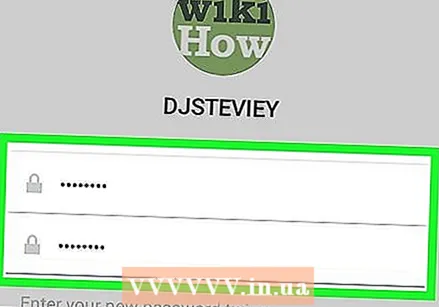 עקוב אחר הקישור לשחזור הסיסמה שלך. כאשר קיבלת את הודעת הטקסט או הדוא"ל עם הקישור, הקש על הקישור כדי לפתוח את הדף וליצור סיסמה חדשה. לאחר שאישרת את הסיסמה החדשה שלך, תוכל להשתמש בה מייד בכניסה.
עקוב אחר הקישור לשחזור הסיסמה שלך. כאשר קיבלת את הודעת הטקסט או הדוא"ל עם הקישור, הקש על הקישור כדי לפתוח את הדף וליצור סיסמה חדשה. לאחר שאישרת את הסיסמה החדשה שלך, תוכל להשתמש בה מייד בכניסה. - אם אין לך גישה לכתובת הדוא"ל שלך או למספר הטלפון שלך, נסה לגשת שוב לכתובת הדוא"ל הישנה שלך במידת האפשר. אם שכחת את הסיסמה עבור אותה כתובת, בדרך כלל תוכל לשנות אותה על ידי ביקור באתר הספק או על ידי קריאה לעזרה.
- אם אתה עדיין לא מצליח לגשת לאינסטגרם, נסה לשלוח בקשה לעזרה. לשם כך, נסה להיכנס עם כתובת הדוא"ל האחרונה או מספר הטלפון שאתה זוכר, הקש על שכחת ססמה? ואז הלאה צריך עוד עזרה? כדי לגשת לטופס העזרה.
שיטה 2 מתוך 3: שחזר סיסמה שנשכחה ב- iPhone או iPad
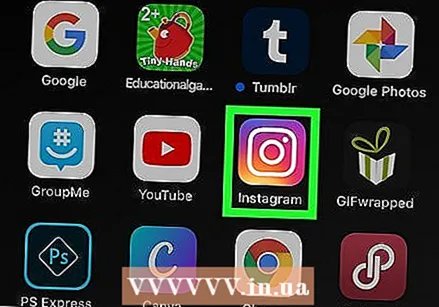 פתח את Instagram באייפון או בטאבלט שלך. אם שכחת את סיסמת Instagram שלך, בדרך כלל תוכל לשנות אותה ממסך הכניסה לאינסטגרם.
פתח את Instagram באייפון או בטאבלט שלך. אם שכחת את סיסמת Instagram שלך, בדרך כלל תוכל לשנות אותה ממסך הכניסה לאינסטגרם. 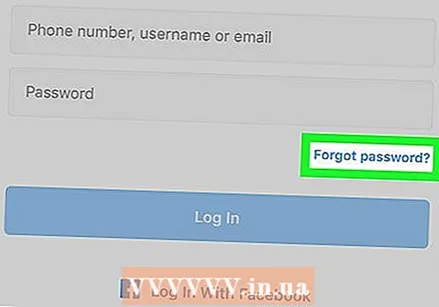 הקש שכחת ססמה במסך הכניסה. זה בדיוק מעל לחצן "התחברות", או "הרשמה".
הקש שכחת ססמה במסך הכניסה. זה בדיוק מעל לחצן "התחברות", או "הרשמה".  הקש שם משתמש או ב מכשיר טלפון. אם ברצונך לשחזר את הסיסמה שלך באמצעות קישור שנשלח לכתובת הדוא"ל המשויכת לחשבונך, בחר שם משתמש. אם אתה מעדיף לקבל הודעת טקסט עם הקישור, בחר מכשיר טלפון.
הקש שם משתמש או ב מכשיר טלפון. אם ברצונך לשחזר את הסיסמה שלך באמצעות קישור שנשלח לכתובת הדוא"ל המשויכת לחשבונך, בחר שם משתמש. אם אתה מעדיף לקבל הודעת טקסט עם הקישור, בחר מכשיר טלפון.  הזן את המידע המבוקש והקש שלח קישור התחברות. אם אתה שם משתמש ואז הזן את שם המשתמש שבו אתה משתמש עבור Instagram אוֹ כתובת הדוא"ל המשויכת לחשבונך. אם יש לך אפשרות מכשיר טלפון , הזן את מספר הטלפון המשויך לחשבונך.
הזן את המידע המבוקש והקש שלח קישור התחברות. אם אתה שם משתמש ואז הזן את שם המשתמש שבו אתה משתמש עבור Instagram אוֹ כתובת הדוא"ל המשויכת לחשבונך. אם יש לך אפשרות מכשיר טלפון , הזן את מספר הטלפון המשויך לחשבונך.  פתח את הקישור בדוא"ל או בהודעת הטקסט. אתה אמור לקבל הודעת טקסט או אימייל מאינסטגרם לאחר מספר דקות עם קישור ליצירת סיסמה חדשה. הזן את הסיסמה החדשה שלך במקום הפנוי ואשר אותה על ידי הקלדתה שוב.
פתח את הקישור בדוא"ל או בהודעת הטקסט. אתה אמור לקבל הודעת טקסט או אימייל מאינסטגרם לאחר מספר דקות עם קישור ליצירת סיסמה חדשה. הזן את הסיסמה החדשה שלך במקום הפנוי ואשר אותה על ידי הקלדתה שוב. - אם אינך יכול לגשת לכתובת הדוא"ל שלך או למספר הטלפון שלך, נסה לגשת שוב לכתובת הדוא"ל הישנה שלך במידת האפשר. אם אינך זוכר את הסיסמה שלה, בדרך כלל תוכל לשנות אותה על ידי מעבר לאתר הספק או על ידי קריאה לעזרה.
- אם אתה עדיין לא מצליח לגשת לאינסטגרם, אנא הגש בקשה לעזרה. נסה לעשות זאת בכתובת הדוא"ל האחרונה או מספר הטלפון שאתה זוכר, הקש שכחת ססמה? ואז הלאה צריך עוד עזרה? כדי לגשת לטופס העזרה.
שיטה 3 מתוך 3: שנה את הסיסמה שלך אם אתה יודע את זה
 פתח את Instagram בטלפון החכם או בטאבלט שלך. אם אתה כבר מחובר לאינסטגרם ואתה יודע את הסיסמה הנוכחית שלך, אתה יכול לשנות אותה בקלות בהגדרות שלך.
פתח את Instagram בטלפון החכם או בטאבלט שלך. אם אתה כבר מחובר לאינסטגרם ואתה יודע את הסיסמה הנוכחית שלך, אתה יכול לשנות אותה בקלות בהגדרות שלך.  הקש על סמל הפרופיל. לשם כך, הקש על הסמל בצורת ראש בפינה השמאלית התחתונה של עמוד האינסטגרם.
הקש על סמל הפרופיל. לשם כך, הקש על הסמל בצורת ראש בפינה השמאלית התחתונה של עמוד האינסטגרם.  הקש על התפריט בפינה השמאלית העליונה. באייפון / אייפד הם שלושה מוטות אופקיים, ובסמארטפון עם אנדרואיד הוא מעוצב כמו הילוך.
הקש על התפריט בפינה השמאלית העליונה. באייפון / אייפד הם שלושה מוטות אופקיים, ובסמארטפון עם אנדרואיד הוא מעוצב כמו הילוך.  הקש הגדרות. כפתור זה נמצא בראש התפריט.
הקש הגדרות. כפתור זה נמצא בראש התפריט.  הקש בִּטָחוֹן. לשם כך, הקש על המסך עם סימן הביקורת עליו.
הקש בִּטָחוֹן. לשם כך, הקש על המסך עם סימן הביקורת עליו.  הקש סיסמה. לשם כך, הקש על הסמל בצורת מפתח בחלק העליון של התפריט.
הקש סיסמה. לשם כך, הקש על הסמל בצורת מפתח בחלק העליון של התפריט.  הכנס את ססמתך הנוכחית. עליך להזין את הסיסמה הנוכחית שלך בשדה "סיסמה נוכחית" מבלי להיכשל לפני שתוכל ליצור סיסמה חדשה.
הכנס את ססמתך הנוכחית. עליך להזין את הסיסמה הנוכחית שלך בשדה "סיסמה נוכחית" מבלי להיכשל לפני שתוכל ליצור סיסמה חדשה. 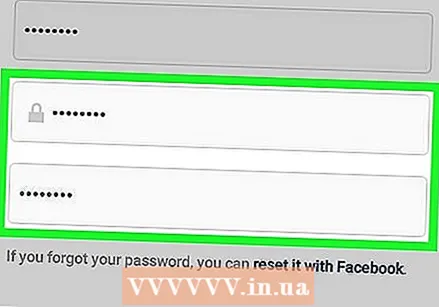 צור סיסמא חדשה. הזן את הסיסמה החדשה שלך בשדה "סיסמה חדשה" ואז בשדה "סיסמה חדשה, שוב".
צור סיסמא חדשה. הזן את הסיסמה החדשה שלך בשדה "סיסמה חדשה" ואז בשדה "סיסמה חדשה, שוב".  הקש להציל או סימן הביקורת לשמירת הסיסמה. תראה אחת מהאפשרויות הללו בפינה השמאלית העליונה של המסך. לאחר שאינסטגרם קיבלה את הסיסמה החדשה שלך, תוכל להשתמש בה בכניסה לאינסטגרם.
הקש להציל או סימן הביקורת לשמירת הסיסמה. תראה אחת מהאפשרויות הללו בפינה השמאלית העליונה של המסך. לאחר שאינסטגרם קיבלה את הסיסמה החדשה שלך, תוכל להשתמש בה בכניסה לאינסטגרם.
טיפים
- בבחירת סיסמה חדשה, וודא שאורכו לפחות שמונה תווים ומורכב משילוב של אותיות, מספרים וסמלים.
- אם יש לך כתובת דוא"ל חדשה, שנה את הכתובת שלך באינסטגרם באופן מיידי. עבור לפרופיל שלך, הקש תשנה פרופיל והזן את כתובת הדוא"ל החדשה שלך בשדה "דוא"ל".